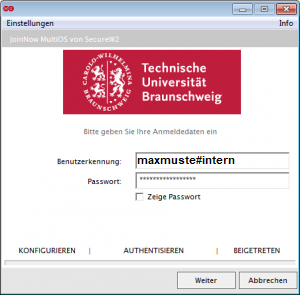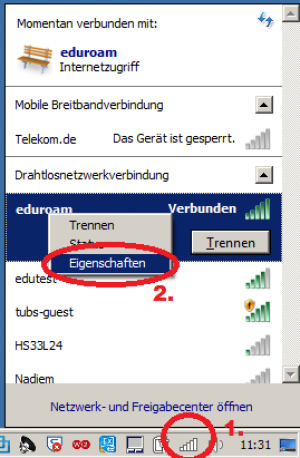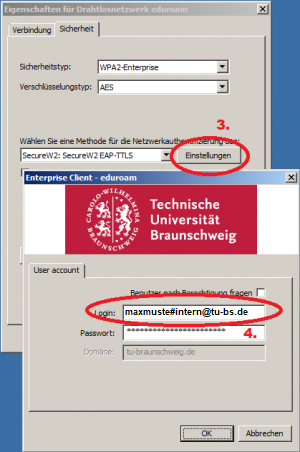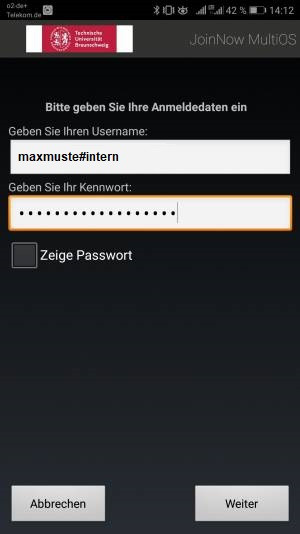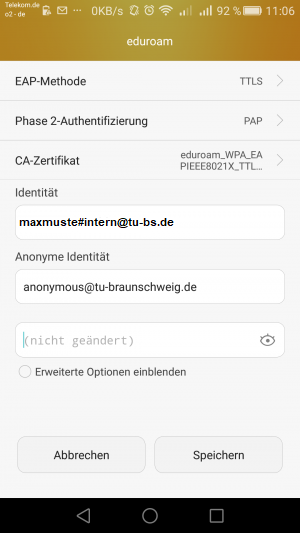Instituts-WLAN Nutzen (Benutzer)
Die Möglichkeit das Instituts-WLAN zu benutzen, wird über den DV-Koordinator der jeweiligen Einrichtung eingerichtet. Dafür ist seitens der Benutzer keine weitere Interaktion nötig. Anschließend müssen lediglich die verwendeten Geräte eduroam-konform mit der entsprechend für Inst-WLAN freigeschalteten Benutzerkennung und angehängtem "#intern" (Details s.u.) konfiguriert sein. Dies gelingt am besten über unser Konfigurationsportal. Siehe auch die Beschreibung unter WLAN einrichten über SecureW2 JoinNow (Plattformunabhängig).
Instituts-WLAN Opt-In
Nicht alle mobilen Geräte, die WLAN nutzen, benötigen auch Zugriff auf Instituts-interne Ressourcen. Gleichzeitig sind die verfügbaren IP-Adressen in den Instituts-Netzen begrenzt. Auch aus Sicherheitsgründen ist es ratsam, dass nur solche Geräte im Netz des Instituts aktiv sind, bei denen dies notwendig sind. In der Regel trifft dies z.B. nicht auf Smartphones etc. zu, wohl aber auf die Notebooks der Mitarbeitenden.
Hat der DV-Koordinierende Ihrer Einrichtung die Möglichkeit zur Nutzung von Instituts-WLAN grundsätzlich für Sie aktiviert, entscheiden Sie als Nutzer, mit welchen Geräten Sie von dieser Möglichkeit tatsächlich Gebrauch machen wollen bzw. müssen. Gegenüber der Konfiguration des Geräts für die Nutzung im öffentlichen WLAN-Netz ist lediglich eine kleine Konfigurationsänderung notwendig: Sie müssen an die Benutzerkennung, mit der Sie sich im WLAN (z.B. über SecureW2 JoinNow) anmelden, die Zeichenkette "#intern" anhängen.
Beispiel: Aus der Benutzerkennung maxmuste@tu-braunschweig.de wird maxmuste#intern@tu-braunschweig.de. Sofern aus der Gerätekonfiguration ersichtlich, bleibt stets der äußere Tunnel/die äußere Identität unverändert: anonymous@tu-braunschweig.de oder anonymous@tu-bs.de
Wenn Sie euduroam bereits konfiguriert hatten, so starten Sie den SecureW2-Installer bitte erneut und geben die Daten wie aus den folgenden Screenshot-Beispielen ersichtlich ein: